- 系统
- 教程
- 软件
- 安卓
时间:2021-03-03 来源:u小马 访问:次
Win10系统如何删除流氓弹窗?Windows10是电脑系统中的一种,大家在使用Win10系统的时候总是会遇到些问题,当我们打开电脑时最常见的就是弹窗广告,有的内容还十分低俗,严重影响了我们使用。那么遇到这样的问题该如何解决呢?下面小编就来教大家Win10系统删除流氓弹窗的方法教程,希望大家会喜欢。
Win10系统删除流氓弹窗的方法:
方法一、适应第三方安全软件的弹窗过滤功能
1、建议使用火绒的!360经常不拦截自家弹窗广告。
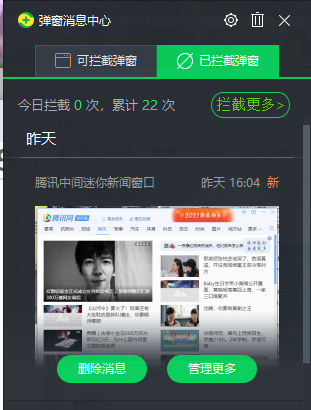
方法二、查看、重命名、删除三部曲
1、 看一下弹出的广告页面,究竟是什么软件。
2、 打开任务管理器(Ctrl+Alt+Del)--找到该软件--右键--找到文件夹位置并记住--结束任务。
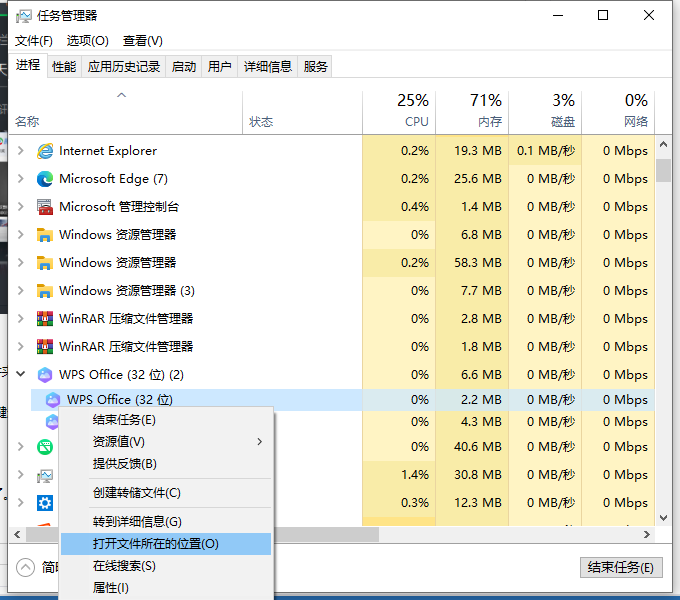
3、 根据记住的路径,找到软件的文件夹,直接右键删除,如果删不掉进行一下操作。
4、进入文件夹,先删除可以删掉的文件。
5、删不掉的文件--重新命名(随便怎么命名都可以)
6、重启电脑
7、再回到该文件夹,重命名后的文件就可以删除了。
方法三、关闭推荐或者直接卸载软件。
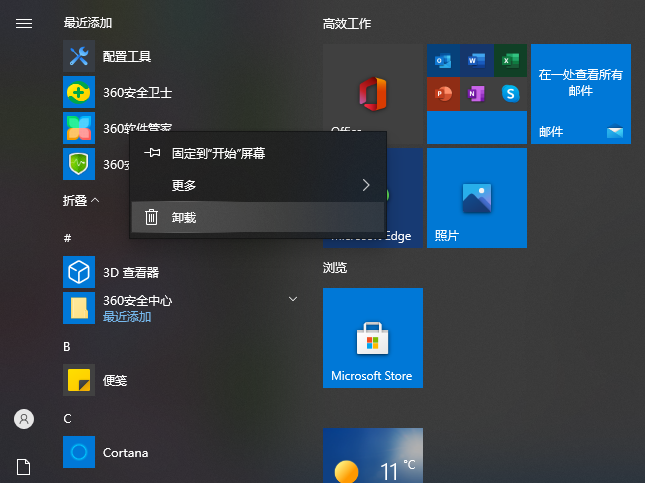
方法四、对于flash弹窗广告ff新鲜事的解决方法
1、更新最近版本的win10系统,最新版本的win10已经永久禁止安装flash,并且会删除电脑的flash插件!
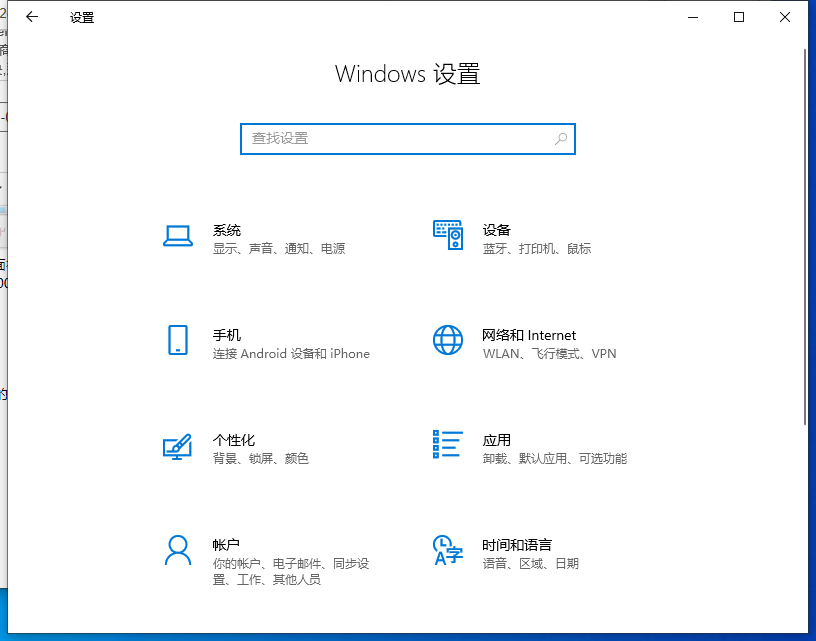
以上介绍的内容就是关于Win10系统删除流氓弹窗的具体操作方法,不知道大家学会了没有,如果你也遇到了这样的问题的话可以按照小编的方法自己尝试一下,希望可以帮助大家解决问题,谢谢!!!!想要了解更多的Windows10技巧请关注Win10u小马~~~~





